W miarę rozwoju i ewolucji witryny możesz odkryć, że zainstalowałeś wtyczki, które nie są już potrzebne do jej działania. Usunięcie tych niepotrzebnych wtyczek może poprawić wydajność i bezpieczeństwo witryny WordPress.
Nieużywane wtyczki mogą spowolnić działanie witryny i stworzyć potencjalne luki w zabezpieczeniach. Regularne sprawdzanie i usunięcie wtyczek, które nie są już potrzebne, jest częścią dobrego zarządzania witryną.
W tym artykule pokażemy, jak prawidłowo odinstalować wtyczkę WordPress.
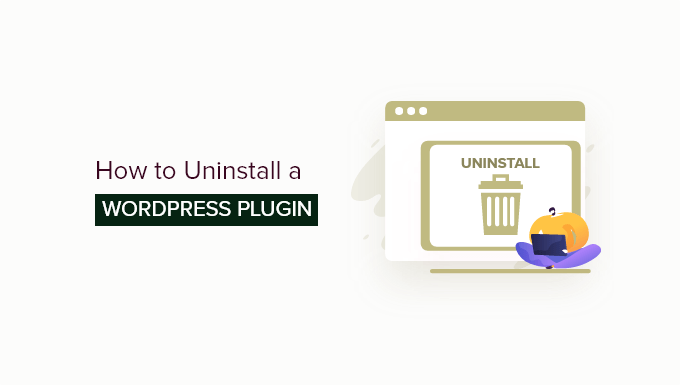
Dlaczego należy odinstalować wtyczki WordPress?
Dostępne są tysiące wtyczek WordPress. Chociaż łatwo jest zainstalować wtyczkę WordPress na twojej witrynie, ważne jest również, aby odinstalować wszystkie wtyczki WordPress, których nie chcesz już używać.
Wtyczki WordPress są jak aplikacje, które możesz uruchomić na swojej witrynie. Daje im to ogromną kontrolę nad twoją witryną. Chociaż autorzy wtyczek dokładają wszelkich starań, aby były one zabezpieczone i bezpieczne, od czasu do czasu mogą wystąpić luki w zabezpieczeniach.
Oznacza to, że każda wtyczka, której nie używasz na swojej witrynie, może być potencjalnym zagrożeniem. Jest to szczególnie ważne, jeśli nie są one aktualizowane, co może prowadzić do zagrożeń bezpieczeństwa.
Przechowywanie niepotrzebnych plików na twojej witrynie również zwiększa rozmiar kopii zapasowej WordPress, a pobranie lub przywrócenie kopii zapasowej zajmie więcej czasu.
Oczywiście możesz zainstalować tyle wtyczek WordPress, ile potrzebujesz. Jeśli jednak nie używasz wtyczki, to uważamy, że powinieneś ją odpowiednio odinstalować.
Jaka jest różnica między wyłączaniem a odinstalowywaniem wtyczki WordPress?
Wyłączanie wtyczki jest jak wyłączanie jej, gdy nie jest używana. Wielu użytkowników wpada w nawyk przechodzenia na stronę wtyczek i wyłączania wtyczek, których nie chcą używać.
Wyłączanie wtyczki bez jej trwałego usunięcia jest bardzo przydatne do debugowania i poprawek błędów, ponieważ zachowuje twoje ustawienia i konfigurację w przypadku ponownej aktywacji.
Często jednak użytkownicy znajdują inne rozwiązanie i nigdy więcej nie korzystają z wtyczki.
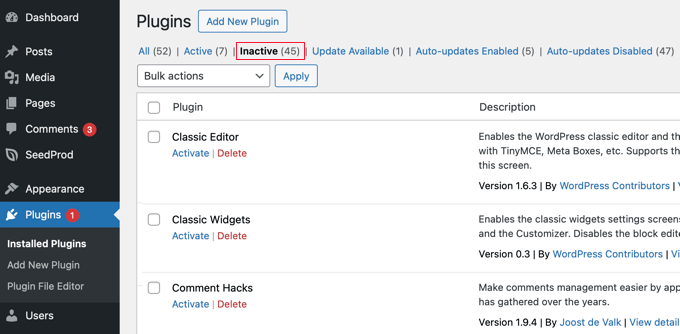
Wyłączanie wtyczki WordPress może nadal narażać twoją witrynę na ataki, ponieważ nadal może być używana do uruchamiania złośliwego kodu na twojej witrynie.
Dlatego zawsze zalecamy wyłączanie wtyczek tylko wtedy, gdy chcesz je tymczasowo wyłączyć. Jeśli nie zamierzasz jej włączać w najbliższym czasie, lepiej odinstaluj wtyczkę.
Prawidłowe odinstalowanie wtyczki pozwala również oczyścić twoją bazę danych z niepotrzebnych danych, które często pozostawiają wtyczki. Pomaga to poprawić wydajność twojej witryny, ponieważ baza danych nie będzie przepełniona niepotrzebnymi danymi.
W związku z tym przyjrzyjmy się, jak można usuwać wtyczki z twojej witryny internetowej WordPress. Oto tematy, które omówimy:
Jak odinstalować wtyczkę WordPress
WordPress umożliwia bardzo łatwe odinstalowanie wtyczek z obszaru administracyjnego. Wystarczy logować się do twojego kokpitu WordPress i przejść do strony Wtyczki ” Zainstalowane wtyczki.
Zobaczysz listę obecnych, aktualnych wtyczek zainstalowanych na twojej witrynie. Aktywne wtyczki są wyróżnione niebieskim kolorem tła i posiadają odnośnik do ich wyłączania.
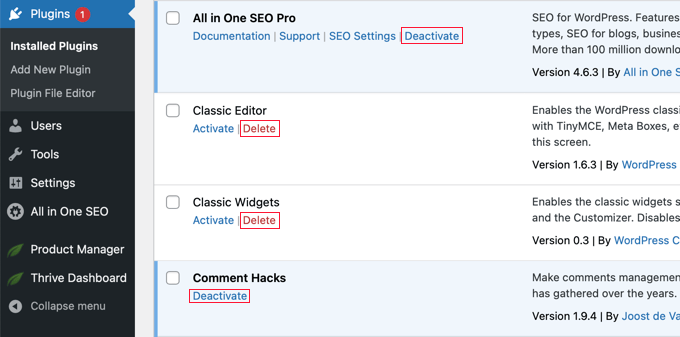
Z drugiej strony, nieaktywne wtyczki mają odnośnik do włączania lub usunięcia ich z twojej witryny. Aby odinstalować wtyczkę, kliknij odnośnik “Usuń” znajdujący się pod nazwą wtyczki.
WordPress poprosi teraz o potwierdzenie, że chcesz usunąć wtyczkę i jej dane. Możesz po prostu kliknąć przycisk “OK”, aby kontynuować.
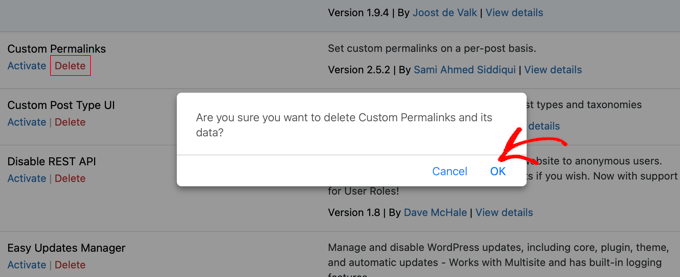
WordPress będzie teraz bezpiecznie usuwać wtyczki z twojego serwera WWW. To wszystko, pomyślnie odinstalowałeś wtyczkę ze swojej witryny WordPress.
Możesz podjąć więcej kroków, aby usuwać wszystkie ślady wtyczki. Kroki te są jednak opcjonalne i nie są zalecane dla absolutnie początkujących.
Usuwanie dodatkowych plików dodanych przez wtyczkę WordPress
W większości przypadków zwykłe usunięcie wtyczki WordPress spowoduje jej całkowite odinstalowanie. Jednak niektóre wtyczki przechowują pliki poza katalogiem wtyczek. Pliki te nie zostaną usunięte po odinstalowaniu wtyczki.
Możesz sprawdzić i usunąć pliki przechowywane przez wtyczkę za pomocą menedżera plików twojego hostingu WordPress lub klienta FTP. Wystarczy połączyć się z twoją witryną internetową za pomocą FTP, a następnie przejść do katalogu /wp-content/.
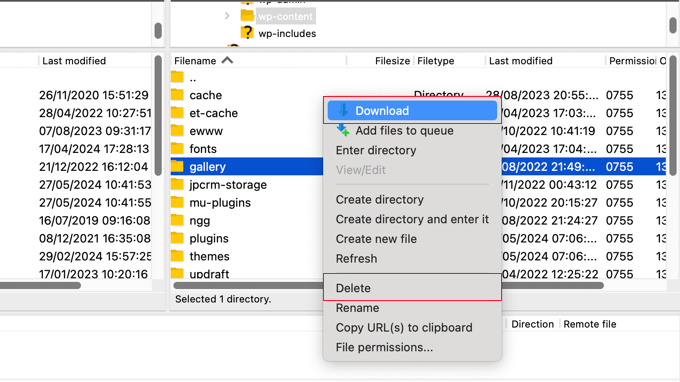
Wiele wtyczek WordPress do tworzenia kopii zapasowych, wtyczek galerii i pokazów slajdów tworzy i przechowuje dane bezpośrednio w katalogu wp-content. Jeśli nie posiadasz pełnej kopii zapasowej twojej witryny WordPress, to powinieneś pobrać te pliki na swój komputer jako kopię zapasową.
Następnie możesz bezpiecznie usunąć te pliki z twojego serwera za pomocą klienta FTP.
Usuwanie nieużywanych krótkich kodów w WordPressie
Wiele wtyczek WordPress używa krótkich kodów do dodawania elementów do twoich wpisów lub stron. Gdy wyłączysz lub odinstalujesz wtyczkę, te krótkie kody staną się widoczne w twoich wpisach i będą wyglądać dość brzydko.
Oto jak wyglądałby krótki kod w twojej treści:
[pluginshortcode]
Możesz łatwo wyłączyć krótkie kody, dodając ten kod do pliku functions. php twojego motywu lub używając wtyczki fragmentów kodu, takiej jak WPCode (zalecane):
1 | add_shortcode( 'pluginshortcode', '__return_false' ); |
Ten kod dodaje krótki kod z powrotem i sprawia, że nic nie wyświetla. Nie zapomnij zastąpić pluginshortcode tagiem shortcode używanym przez wtyczkę, którą chcesz usuwać.
Ważne jest, aby pamiętać, że będziesz musiał usuwać ten kod, jeśli kiedykolwiek zdecydujesz się ponownie użyć tej wtyczki.
Możesz również usuwać krótkie kody za pomocą wtyczki. Szczegółowe instrukcje można znaleźć w naszym przewodniku na temat znajdowania i usuwania nieużywanych shortcodes z wpisów WordPress.
Czyszczenie bazy danych WordPress
Niektóre wtyczki WordPress tworzą własne tabele w bazie danych WordPress. Jeśli tabele te zawierają zbyt dużo danych, zwiększy to rozmiar twojej kopii zapasowej WordPress.
Możesz usunąć te tabele za pomocą phpMyAdmin. Musimy jednak ostrzec, że powinieneś być bardzo ostrożny przy dokonywaniu jakichkolwiek zmian w bazie danych WordPress.
Najmniejszy błąd podczas wprowadzania zmian w bazie danych twojej witryny może spowodować jej uszkodzenie. Dlatego zaleca się wykonanie pełnej kopii zapasowej WordPress przed wykonaniem jakichkolwiek działań.
Wszyscy polecani przez nas dostawcy hostingu WordPress oferują cPanel z phpMyAdmin.
Zaloguj się na swoje konto cPanel, a następnie przewiń w dół do sekcji bazy danych. Następnie kliknij ikonkę “phpMyAdmin”.

Następnie należy kliknąć na twoją bazę danych i wybrać tabele, które chcesz usunąć.
Po wybraniu tabel wystarczy wybrać opcję “Upuść” z rozwijanego menu na dole listy, aby je usuwać.
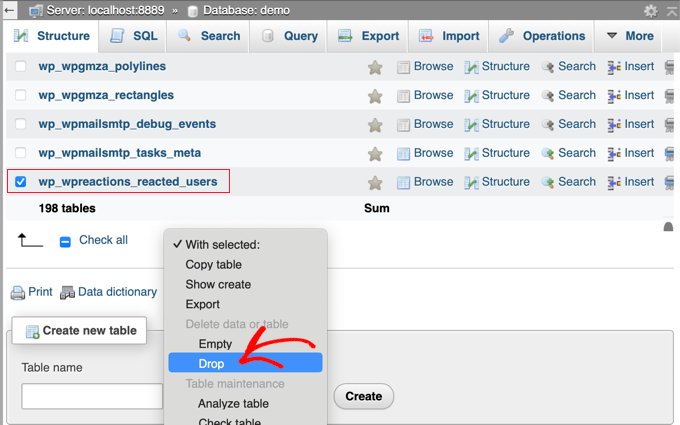
Zobaczysz teraz ostrzeżenie, że Zamierzasz usunąć te tabele.
Aby potwierdzić działanie, należy kliknąć przycisk “Tak”.
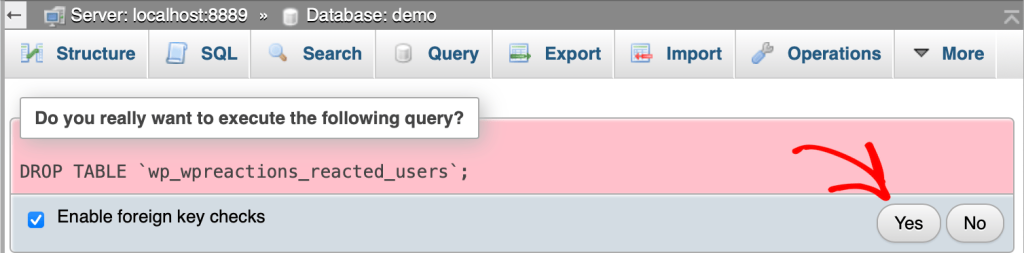
phpMyAdmin usunie teraz tabele i usunie wszystkie dane z tych tabel. Należy pamiętać, że to działanie jest nieodwracalne, ponieważ po usunięciu tabel nie będzie można ich przywrócić, chyba że masz kopię zapasową.
Aby uzyskać więcej informacji, warto zapoznać się z naszym przewodnikiem dla początkujących na temat zarządzania bazą danych WordPress za pomocą phpMyAdmin.
Przewodniki ekspertów po wtyczkach WordPress
Mamy nadzieję, że ten artykuł pomógł ci dowiedzieć się, jak prawidłowo odinstalować wtyczkę WordPress. Możesz również zapoznać się z innymi przewodnikami związanymi z maksymalnym wykorzystaniem wtyczek w WordPress:
- Czym są wtyczki WordPress? Jak one działają?
- Przewodnik dla początkujących: Jak wybrać najlepszą wtyczkę WordPress
- Ile wtyczek WordPress powinieneś zainstalować? Co to znaczy za dużo?
- Czy nieaktywne wtyczki spowalniają WordPressa? Czy należy je usunąć?
- Niezbędne wtyczki WordPress dla biznesowych witryn internetowych
- Jak prawidłowo aktualizować wtyczki WordPress (krok po kroku)
- Jak łatwo wyłączać wtyczki WordPress (przewodnik dla początkujących)
- Kiedy warto kupować wtyczki WordPress Premium? (Wyjaśnienie)
- Jak stworzyć wtyczkę WordPress (krok po kroku dla początkujących)
If you liked this article, then please subscribe to our YouTube Channel for WordPress video tutorials. You can also find us on Twitter and Facebook.





Moinuddin Waheed
I have doing the same for a long time and never realised that just deactivating doesn’t solve the problem from the root.
I have deactivated and not used and not deleted in the hope to use some day. installed other alternative plugins.
Thanks for making it clear that deactivated plugins can also be a gateway of vulnerabilities of malicious codes and activities.
I will ensure to delete any plugin if not using rather than just deactivating it.
WPBeginner Support
Glad we could share and clarify this
Admin
Yf
Hi, thanks for the tutorial
WPBeginner Support
You’re welcome
Admin
Axel Metayer
You could talk a bit more about the option table and all the stuff that’s stored there or stays there after an uninstall
Digember
Nice tutorial. Covers all the details
Krishna Prasad
Hi, I recently removed my comingsoon plugin from my site which was used in my site during maintanence mode but after deleting still my pages and posts when share on social sites stil it shows site coming soon also my ads are not displaying on old pages only its displays on newly added pages after removal of that plugin pls help me how to get rid of it!
Arturo Treviño
Thanks for the post, this kind of posts can help many begginers as me.
Thabks again.
Kimberly
Thank you for this article! I have been receiving your updates for over a year, never having time to sit and learn WP, but knew this was a great resource.
I am a novice at WP, but quickly ramping up from my “learned experiences” that includes waste of money, weeks no exaggeration of my time, my frustration and everyone around me…..its been hard. But, in hindsight, necessary for me because I feel smarter and I finally cut the cord from using and paying for templates from hosting providers. I’m slowly getting there…
I need help now again before I spin my wheels even more. Here is the story… For purpose of time, I am copying an email I just sent to my Dad to give him an idea of what I’ve been working on. Nobody else understands it. In laymans terms, I basically built a house on a garbage foundation made by gypsys that didn’t care/know, and now I begin to see that my foundation needs fixing too much. Constant repairs, that others don’t waste time on. Here it is…
I’ve been getting this newsletter for about a year. Finally getting to read an article I think will be useful. Basically the long and short of it, that “expert” was a dummy.
My site is running a WordPress theme v2.0. It includes plug ins. I never knew there was documentation and support. But mine is a “free” version. Probably hijacked somehow.
I built everything on top of it. Hours of making documentation. Hours wasted time trying to tweak things, figure out fonts, functionality, customizing buggy plug ins. Setting up backend email functionality to “sign up for more info” and collect email addresses. And last… Never built it on a “child” version. The child version allows you to customize your site, then when theme updates are made, if you choose to install them or have them pushed out, you won’t lose your content.
Then…. I CLONE THE SITE, and customize for my other site. Mistake.. More wasted time.
And there are more issues, setting up Google analytics and Google Adwords. The code still said the other web site. You wouldn’t see it, but it’s in the code and screws up.
Now…. I ripped the bandaid off. Freshly installed
Brand new premium theme $59 v5.0 with customer support and documentation and plugins all ready to go like registration form for summer camp. (That was another time waster looking for plugins for V2.0) half the plugs ins they stopped using years ago.
But…..now my big fiasco will be fixing meadow creek. It’s getting a lot of hits now since I set up Google Adwords so I can’t screw it up. It really just needs to be rebuilt. Tear it down, restart with proper foundation. I could leave a few pieces and see if it imports over. But not gonna.
If you followed it this far…thanks! Any advise? Because you don’t know, what you don’t know!
Thanks Kim